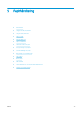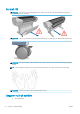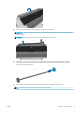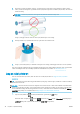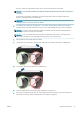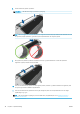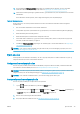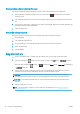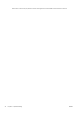HP DesignJet Z2600 Z5600 PostScript Printer User Guide
Procedure hvis rullen er løbet tør for papir.
Hvis enden af papiret ikke længere sidder fast på kernen, skal du benytte følgende fremgangsmåde.
1.
Hvis du allerede har startet fjernelsesprocessen, skal du trykke på på frontpanelet for at annullere
denne procedure.
2. Løft det blå håndtag til venstre. Hvis der på frontpanelet vises en advarsel om håndtaget, skal du ignorere
den.
3. Træk papiret ud af printeren. Træk derfra, hvor papiret er tilgængeligt. Bagsiden af printeren anbefales. Det
kan være nødvendigt at åbne rulledækslet.
4. Sænk det blå håndtag.
Manuel fjernelsesprocedure
Papirtyper, der ikke kan afskæres med den automatiske skæreenhed, skal fjernes manuelt.
1. Åbn rulledækslet.
2. Løft det blå håndtag til venstre.
3. Spol papiret tilbage ved at dreje spindlen manuelt, indtil papiret er fjernet fra printeren.
4. Sænk det blå håndtag.
5. Luk rulledækslet.
Ilæg et enkelt ark
1. Sørg for, at dækslet til rulle 1 er lukket. Hvis det er åbent, mens et ark er ilagt, fjernes arket straks.
2.
Tryk på frontpanelet på , derefter på rulle 1-ikonet og derefter på Load (Ilæg) > Load sheet (Ilæg ark).
Alternativt skal du trykke på , derefter på og derefter på Paper (Papir) > Paper load (Papirilægning)
>
Load sheet (Ilæg ark).
3. Hvis der allerede er ilagt en rulle, skal du vente, mens den trækkes tilbage til standbyposition. Der kan
udskrives på den igen uden at skulle ilægge den igen, så snart arkpapiret er fjernet.
BEMÆRK: Hvis du på et eller andet tidspunkt åbner et rulledæksel, mens den pågældende rulle er i
standbyposition, fjernes rullen automatisk, og du skal ilægge den næste gang, du vil udskrive på den.
BEMÆRK: Hvis rullen ikke kan afskæres, får du på frontpanelet anvisninger på, hvordan den fjernes
manuelt.
4. Vælg din papirkategori og -type.
TIP: Hvis du har ilagt en papirtype, hvis navn ikke vises på papirliste, kan du se Papirtypen er ikke i
driveren på side 126.
40 Kapitel 5 Papirhåndtering DAWW